如何彻底删除Win7右下角操作中心的小白旗图标
- 格式:doc
- 大小:152.50 KB
- 文档页数:3
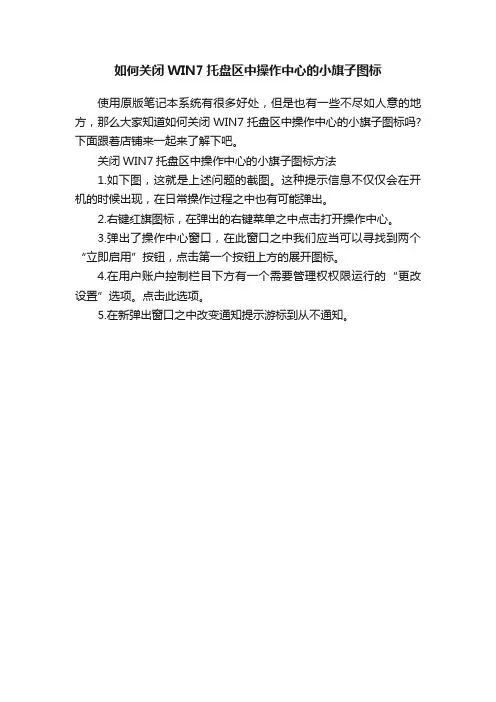
如何关闭WIN7托盘区中操作中心的小旗子图标
使用原版笔记本系统有很多好处,但是也有一些不尽如人意的地方,那么大家知道如何关闭WIN7托盘区中操作中心的小旗子图标吗?下面跟着店铺来一起来了解下吧。
关闭WIN7托盘区中操作中心的小旗子图标方法
1.如下图,这就是上述问题的截图。
这种提示信息不仅仅会在开机的时候出现,在日常操作过程之中也有可能弹出。
2.右键红旗图标,在弹出的右键菜单之中点击打开操作中心。
3.弹出了操作中心窗口,在此窗口之中我们应当可以寻找到两个“立即启用”按钮,点击第一个按钮上方的展开图标。
4.在用户账户控制栏目下方有一个需要管理权权限运行的“更改设置”选项。
点击此选项。
5.在新弹出窗口之中改变通知提示游标到从不通知。
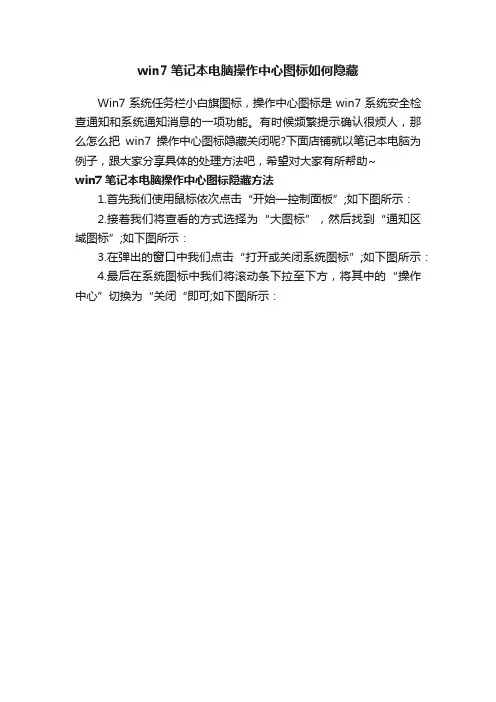
win7笔记本电脑操作中心图标如何隐藏
Win7系统任务栏小白旗图标,操作中心图标是win7系统安全检查通知和系统通知消息的一项功能。
有时候频繁提示确认很烦人,那么怎么把win7操作中心图标隐藏关闭呢?下面店铺就以笔记本电脑为例子,跟大家分享具体的处理方法吧,希望对大家有所帮助~
win7笔记本电脑操作中心图标隐藏方法
1.首先我们使用鼠标依次点击“开始—控制面板”;如下图所示:
2.接着我们将查看的方式选择为“大图标”,然后找到“通知区域图标”;如下图所示:
3.在弹出的窗口中我们点击“打开或关闭系统图标”;如下图所示:
4.最后在系统图标中我们将滚动条下拉至下方,将其中的“操作中心”切换为“关闭“即可;如下图所示:。
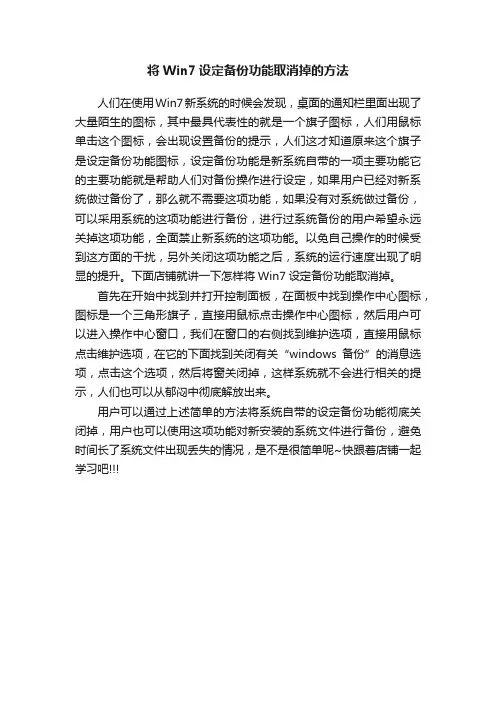
将Win7设定备份功能取消掉的方法
人们在使用Win7新系统的时候会发现,桌面的通知栏里面出现了大量陌生的图标,其中最具代表性的就是一个旗子图标,人们用鼠标单击这个图标,会出现设置备份的提示,人们这才知道原来这个旗子是设定备份功能图标,设定备份功能是新系统自带的一项主要功能它的主要功能就是帮助人们对备份操作进行设定,如果用户已经对新系统做过备份了,那么就不需要这项功能,如果没有对系统做过备份,可以采用系统的这项功能进行备份,进行过系统备份的用户希望永远关掉这项功能,全面禁止新系统的这项功能。
以免自己操作的时候受到这方面的干扰,另外关闭这项功能之后,系统的运行速度出现了明显的提升。
下面店铺就讲一下怎样将Win7设定备份功能取消掉。
首先在开始中找到并打开控制面板,在面板中找到操作中心图标,图标是一个三角形旗子,直接用鼠标点击操作中心图标,然后用户可以进入操作中心窗口,我们在窗口的右侧找到维护选项,直接用鼠标点击维护选项,在它的下面找到关闭有关“windows备份”的消息选项,点击这个选项,然后将窗关闭掉,这样系统就不会进行相关的提示,人们也可以从郁闷中彻底解放出来。
用户可以通过上述简单的方法将系统自带的设定备份功能彻底关闭掉,用户也可以使用这项功能对新安装的系统文件进行备份,避免时间长了系统文件出现丢失的情况,是不是很简单呢~快跟着店铺一起学习吧。
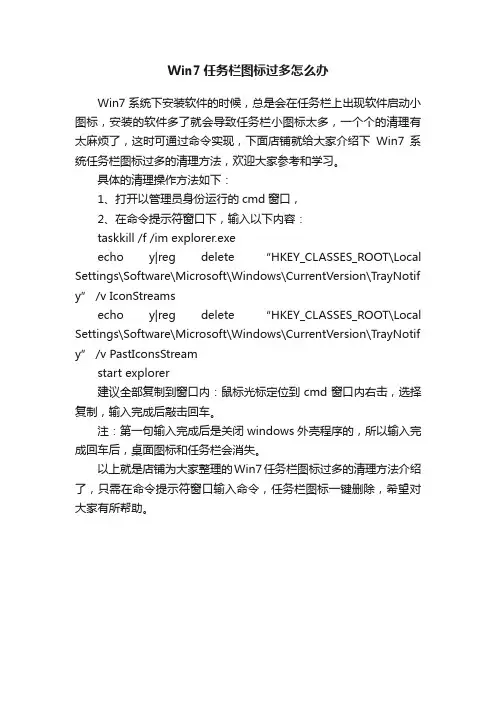
Win7任务栏图标过多怎么办
Win7系统下安装软件的时候,总是会在任务栏上出现软件启动小图标,安装的软件多了就会导致任务栏小图标太多,一个个的清理有太麻烦了,这时可通过命令实现,下面店铺就给大家介绍下Win7系统任务栏图标过多的清理方法,欢迎大家参考和学习。
具体的清理操作方法如下:
1、打开以管理员身份运行的cmd窗口,
2、在命令提示符窗口下,输入以下内容:
taskkill /f /im explorer.exe
echo y|reg delete “HKEY_CLASSES_ROOT\Local Settings\Software\Microsoft\Windows\CurrentVersion\TrayNotif y” /v IconStreams
echo y|reg delete “HKEY_CLASSES_ROOT\Local Settings\Software\Microsoft\Windows\CurrentVersion\TrayNotif y” /v PastIconsStream
start explorer
建议全部复制到窗口内:鼠标光标定位到cmd窗口内右击,选择复制,输入完成后敲击回车。
注:第一句输入完成后是关闭windows外壳程序的,所以输入完成回车后,桌面图标和任务栏会消失。
以上就是店铺为大家整理的Win7任务栏图标过多的清理方法介绍了,只需在命令提示符窗口输入命令,任务栏图标一键删除,希望对大家有所帮助。
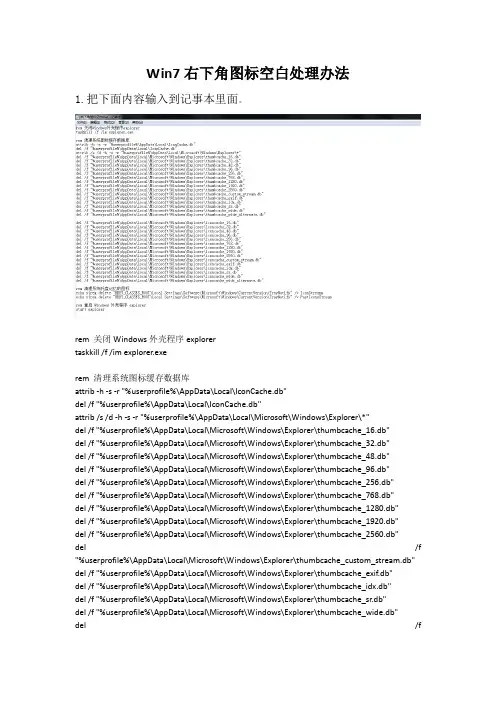
Win7右下角图标空白处理办法1.把下面内容输入到记事本里面。
rem 关闭Windows外壳程序explorertaskkill /f /im explorer.exerem 清理系统图标缓存数据库attrib -h -s -r "%userprofile%\AppData\Local\IconCache.db"del /f "%userprofile%\AppData\Local\IconCache.db"attrib /s /d -h -s -r "%userprofile%\AppData\Local\Microsoft\Windows\Explorer\*"del /f "%userprofile%\AppData\Local\Microsoft\Windows\Explorer\thumbcache_16.db"del /f "%userprofile%\AppData\Local\Microsoft\Windows\Explorer\thumbcache_32.db"del /f "%userprofile%\AppData\Local\Microsoft\Windows\Explorer\thumbcache_48.db"del /f "%userprofile%\AppData\Local\Microsoft\Windows\Explorer\thumbcache_96.db"del /f "%userprofile%\AppData\Local\Microsoft\Windows\Explorer\thumbcache_256.db"del /f "%userprofile%\AppData\Local\Microsoft\Windows\Explorer\thumbcache_768.db"del /f "%userprofile%\AppData\Local\Microsoft\Windows\Explorer\thumbcache_1280.db"del /f "%userprofile%\AppData\Local\Microsoft\Windows\Explorer\thumbcache_1920.db"del /f "%userprofile%\AppData\Local\Microsoft\Windows\Explorer\thumbcache_2560.db"del /f "%userprofile%\AppData\Local\Microsoft\Windows\Explorer\thumbcache_custom_stream.db" del /f "%userprofile%\AppData\Local\Microsoft\Windows\Explorer\thumbcache_exif.db"del /f "%userprofile%\AppData\Local\Microsoft\Windows\Explorer\thumbcache_idx.db"del /f "%userprofile%\AppData\Local\Microsoft\Windows\Explorer\thumbcache_sr.db"del /f "%userprofile%\AppData\Local\Microsoft\Windows\Explorer\thumbcache_wide.db"del /f"%userprofile%\AppData\Local\Microsoft\Windows\Explorer\thumbcache_wide_alternate.db"del /f "%userprofile%\AppData\Local\Microsoft\Windows\Explorer\iconcache_16.db"del /f "%userprofile%\AppData\Local\Microsoft\Windows\Explorer\iconcache_32.db"del /f "%userprofile%\AppData\Local\Microsoft\Windows\Explorer\iconcache_48.db"del /f "%userprofile%\AppData\Local\Microsoft\Windows\Explorer\iconcache_96.db"del /f "%userprofile%\AppData\Local\Microsoft\Windows\Explorer\iconcache_256.db"del /f "%userprofile%\AppData\Local\Microsoft\Windows\Explorer\iconcache_768.db"del /f "%userprofile%\AppData\Local\Microsoft\Windows\Explorer\iconcache_1280.db"del /f "%userprofile%\AppData\Local\Microsoft\Windows\Explorer\iconcache_1920.db"del /f "%userprofile%\AppData\Local\Microsoft\Windows\Explorer\iconcache_2560.db"del /f "%userprofile%\AppData\Local\Microsoft\Windows\Explorer\iconcache_custom_stream.db" del /f "%userprofile%\AppData\Local\Microsoft\Windows\Explorer\iconcache_exif.db"del /f "%userprofile%\AppData\Local\Microsoft\Windows\Explorer\iconcache_idx.db"del /f "%userprofile%\AppData\Local\Microsoft\Windows\Explorer\iconcache_sr.db"del /f "%userprofile%\AppData\Local\Microsoft\Windows\Explorer\iconcache_wide.db"del /f "%userprofile%\AppData\Local\Microsoft\Windows\Explorer\iconcache_wide_alternate.db"rem 清理系统托盘记忆的图标echo y|reg delete "HKEY_CLASSES_ROOT\Local Settings\Software\Microsoft\Windows\CurrentVersion\TrayNotify" /v IconStreamsecho y|reg delete "HKEY_CLASSES_ROOT\Local Settings\Software\Microsoft\Windows\CurrentVersion\TrayNotify" /v PastIconsStreamrem 重启Windows 外壳程序explorerstart explorer2.点击记事本菜单栏的【文件(F)】,选择【另存为(A)】。
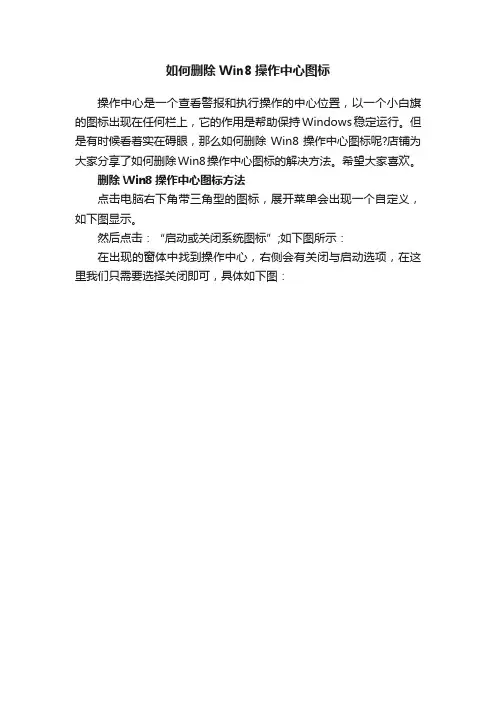
如何删除Win8操作中心图标
操作中心是一个查看警报和执行操作的中心位置,以一个小白旗的图标出现在任何栏上,它的作用是帮助保持Windows稳定运行。
但是有时候看着实在碍眼,那么如何删除Win8操作中心图标呢?店铺为大家分享了如何删除Win8操作中心图标的解决方法。
希望大家喜欢。
删除Win8操作中心图标方法
点击电脑右下角带三角型的图标,展开菜单会出现一个自定义,如下图显示。
然后点击:“启动或关闭系统图标”;如下图所示:
在出现的窗体中找到操作中心,右侧会有关闭与启动选项,在这里我们只需要选择关闭即可,具体如下图:。
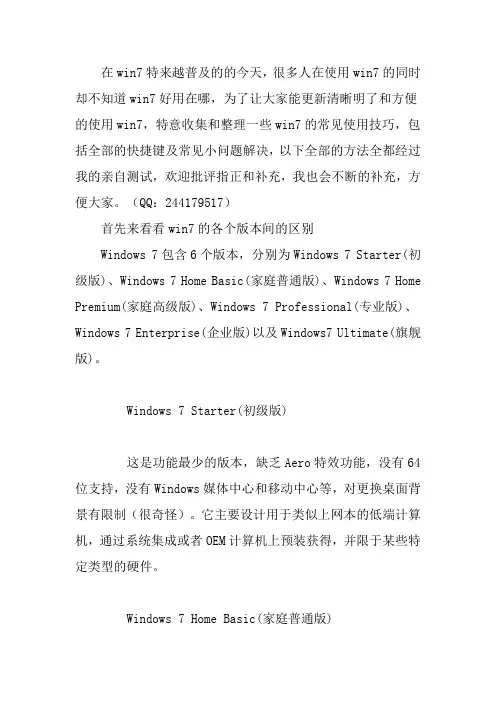
在win7特来越普及的的今天,很多人在使用win7的同时却不知道win7好用在哪,为了让大家能更新清晰明了和方便的使用win7,特意收集和整理一些win7的常见使用技巧,包括全部的快捷键及常见小问题解决,以下全部的方法全都经过我的亲自测试,欢迎批评指正和补充,我也会不断的补充,方便大家。
(QQ:244179517)首先来看看win7的各个版本间的区别Windows 7包含6个版本,分别为Windows 7 Starter(初级版)、Windows 7 Home Basic(家庭普通版)、Windows 7 Home Premium(家庭高级版)、Windows 7 Professional(专业版)、Windows 7 Enterprise(企业版)以及Windows7 Ultimate(旗舰版)。
Windows 7 Starter(初级版)这是功能最少的版本,缺乏Aero特效功能,没有64位支持,没有Windows媒体中心和移动中心等,对更换桌面背景有限制(很奇怪)。
它主要设计用于类似上网本的低端计算机,通过系统集成或者OEM计算机上预装获得,并限于某些特定类型的硬件。
Windows 7 Home Basic(家庭普通版)这是简化的家庭版。
支持多显示器,有移动中心,限制部分Aero特效,没有Windows媒体中心,缺乏Tablet支持,没有远程桌面,只能加入不能创建家庭网络组(Home Group)等。
它仅在新兴市场投放,例如中国、印度、巴西等。
Windows 7 Home Premium(家庭高级版)面向家庭用户,满足家庭娱乐需求,包含所有桌面增强和多媒体功能,如Aero特效、多点触控功能、媒体中心、建立家庭网络组、手写识别等,不支持Windows域、Windows XP 模式、多语言等。
Windows 7 Professional(专业版)面向爱好者和小企业用户,满足办公开发需求,包含加强的网络功能,如活动目录和域支持、远程桌面等,另外还有网络备份、位置感知打印、加密文件系统、演示模式、Windows XP模式等功能。
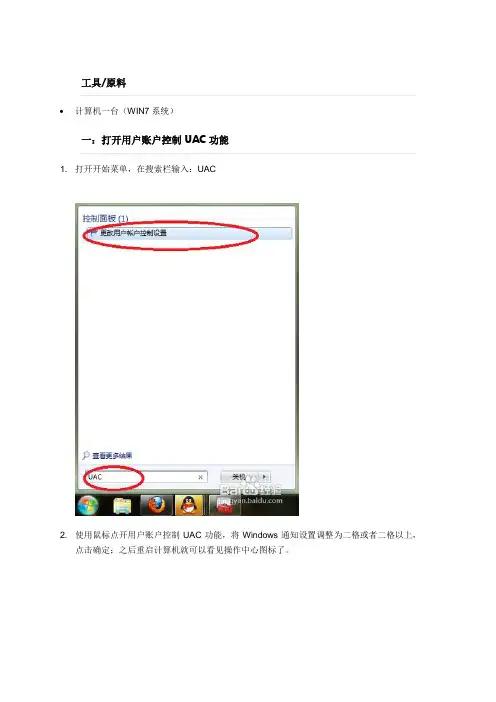
计算机一台(WIN7系统)
1. 打开开始菜单,在搜索栏输入:UAC
2. 使用鼠标点开用户账户控制UAC功能,将Windows通知设置调整为二格或者二格以上,
点击确定;之后重启计算机就可以看见操作中心图标了。
1. 打开开始菜单,输入gpedit.msc
2. 打开用户配置-管理模板-开始菜单和任务栏并且双击打开。
3. 找到“删除操作中心”,右键选择编辑栏目。
4. 选择“未配置…点击应用-确定。
5. 点击Windows通知区域的小箭头,选择自定义。
6. 选择打开或关闭系统图标,
7. 将操作中心的状态选择为打开,点击确定,这样就可以看见小白旗图标了。
1.
首先,我们最好先备份一下注册表。
点击文件-导出,选择一个导出目录,输入导出文件名(随便),将注册表备份一次到本地硬盘
2. 在开始菜单的搜索框中输入regedit.exe,点击确定,打开注册表编辑器。
3. 打开注册表编辑器,依次找到
HKEY_LOCAL_MACHINE\SOFTWARE\Microsoft\Windows\CurrentVersion\Policies,找到Explorer子项目,
点击Explore子项目,如果有HideSCAHealth的键值,右键删除即可(我这里没有暂时无法展示。
)。
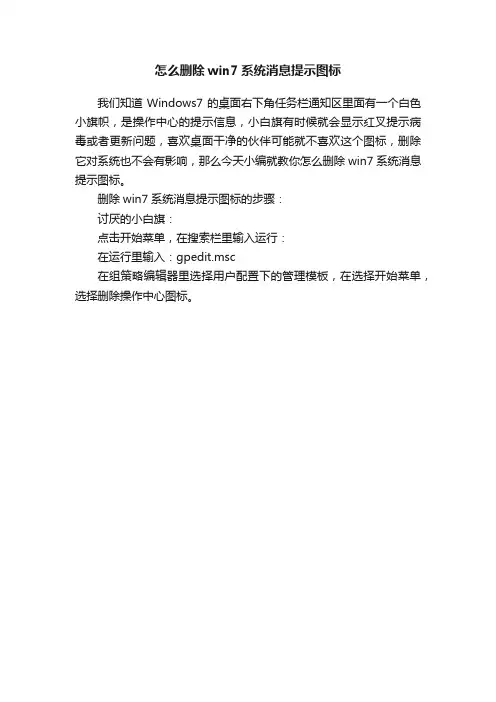
怎么删除win7系统消息提示图标
我们知道Windows7的桌面右下角任务栏通知区里面有一个白色小旗帜,是操作中心的提示信息,小白旗有时候就会显示红叉提示病毒或者更新问题,喜欢桌面干净的伙伴可能就不喜欢这个图标,删除它对系统也不会有影响,那么今天小编就教你怎么删除win7系统消息提示图标。
删除win7系统消息提示图标的步骤:
讨厌的小白旗:
点击开始菜单,在搜索栏里输入运行:
在运行里输入:gpedit.msc
在组策略编辑器里选择用户配置下的管理模板,在选择开始菜单,选择删除操作中心图标。
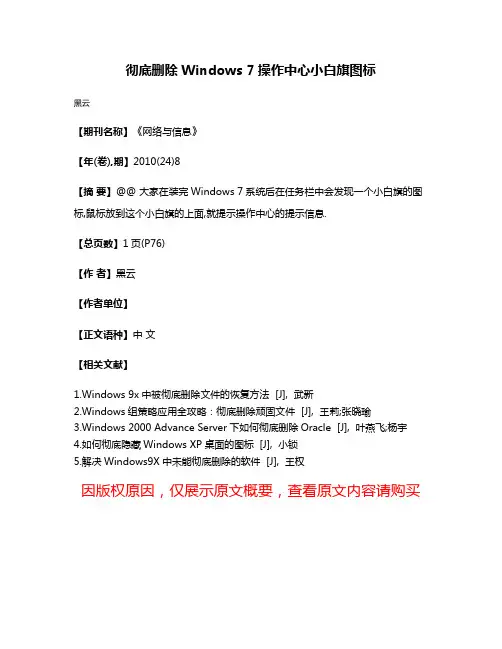
彻底删除Windows 7操作中心小白旗图标
黑云
【期刊名称】《网络与信息》
【年(卷),期】2010(24)8
【摘要】@@ 大家在装完Windows 7系统后在任务栏中会发现一个小白旗的图标,鼠标放到这个小白旗的上面,就提示操作中心的提示信息.
【总页数】1页(P76)
【作者】黑云
【作者单位】
【正文语种】中文
【相关文献】
1.Windows 9x中被彻底删除文件的恢复方法 [J], 武新
2.Windows组策略应用全攻略:彻底删除顽固文件 [J], 王莉;张晓瑜
3.Windows 2000 Advance Server下如何彻底删除Oracle [J], 叶燕飞;杨宇
4.如何彻底隐藏Windows XP桌面的图标 [J], 小锁
5.解决Windows9X中未能彻底删除的软件 [J], 王权
因版权原因,仅展示原文概要,查看原文内容请购买。
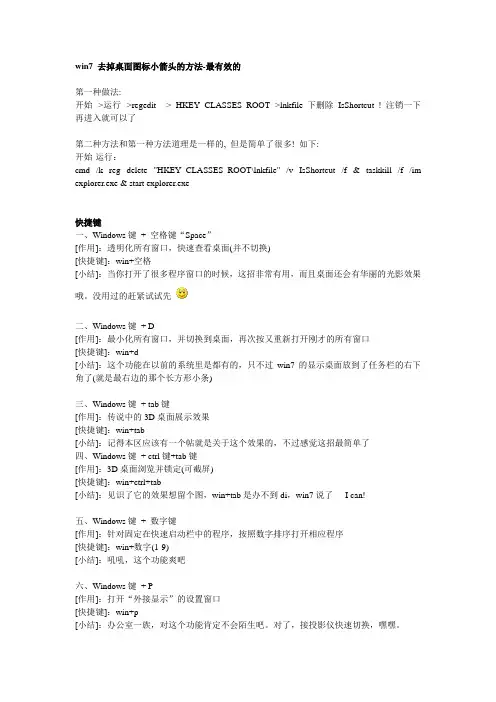
如何清理计算机上的无用系统托盘标计算机上的系统托盘图标是指在任务栏中的小图标,用于表示各种程序和进程的运行状态。
随着时间的推移,计算机上可能会出现许多无用的系统托盘图标,这不仅影响了任务栏的整洁度,还可能降低计算机的性能。
因此,清理计算机上的无用系统托盘图标是很重要的。
下面是一些清理计算机上无用系统托盘图标的方法:1.检查并关闭不必要的启动项:打开任务管理器,点击“启动”选项卡。
在这里,你可以看到计算机启动时启动的各种程序。
如果有一些程序你认为不需要在启动时自动运行,可以右键点击程序并选择“禁用”。
2.卸载不需要的程序:打开控制面板,点击“程序和功能”。
在这里,你可以看到计算机上安装的所有程序列表。
浏览一下列表,找到一些你认为不再需要的程序,并选择卸载。
3.检查并关闭无用的背景进程:打开任务管理器,点击“进程”选项卡。
在这里,你可以看到计算机上正在运行的所有进程。
如果有一些进程你认为不必要,可以右键点击并选择“结束任务”。
4. 使用系统优化工具:有一些系统优化工具可以帮助你清理计算机上的无用系统托盘图标。
这些工具可以扫描计算机并识别出无用的系统托盘图标,然后帮助你关闭或删除这些图标。
常见的系统优化工具包括CCleaner、Advanced SystemCare等。
6.调整通知设置:部分程序在安装时默认将自己添加到系统托盘图标中,并显示各种通知。
你可以通过程序的设置界面,将这些通知关闭,这样它们就不会再出现在系统托盘图标中了。
总的来说,清理计算机上的无用系统托盘图标需要一定的时间和耐心。
每个人使用计算机的情况都不一样,所以清理无用系统托盘图标的过程也会有所不同。
但是,通过执行上述方法,你应该能够有效地清理计算机上的无用系统托盘图标。
删除Windows7任务栏中多余图标方法
Windows 7系统的任务栏为我们提供了很大的方便,可以快速方便的打开。
但是现在一些软件在安装的时候,会自动把其快捷方式添加到任务栏上,这时候任务栏出现很多的快捷方式,这时就会多出一些多余的图标,这样才可以保持Windows 7任务栏的清爽,能够实现任务栏的真实功能,下面小编就教大家如何删除Windows 7任务栏中多余图标的方法。
1.进入Windows 7系统后,鼠标悬停在任务栏上查看启动的软件;有些软件图标隐藏在右下角,而像IE与资源管理器的图标是可见的。
2.右键点击不想出现的软件图标,在弹出选项中点选“从任务栏中移除”。
那些隐藏在任务栏右下角的软件,也可以通过安全辅助类软件(如QQ管家、360安全卫士)查看开机启动项,并将不需要出现的服务关闭。
3.可以逐个将不需要出现在任务栏内的软件删除。
如果操作失误,删掉不想删的,在任务栏单击右键,选择“固定在任务栏”。
设置即刻生效。
Win7桌面有图标删不掉怎么办?
导读:最近有Win7用户反映,桌面总是很经常出现莫名其妙的图标,而且还删不掉,这让用户非常苦恼。
那么,Win7桌面有图标删不掉怎么办呢?接下来,我们就一起往下看看Win7桌面有图标删不掉的具体解决方法。
方法/步骤
1、桌面图标删不掉的原因可能是因为电脑中毒了,或者电脑的一些权限被限制了;
2、在这里我们可以利用一些比较好的工具来删掉一直删不掉的图标,例如360安全卫士;
3、打开360安全卫士,可以用鼠标点击人工服务,在弹出的窗口中,输入系统图标关键词进行方案查找;
4、点击立即修复按钮;
5、重新启动一下电脑,这时就会发现电脑桌面的不想要的图标都删掉了。
以上就是Win7桌面有图标删不掉的具体解决方法,相信通过以上方法进行操作后,就能顺利将桌面上的图标删除掉了。
装完Windows7系统后,在桌面右下角任务栏通知区里面,大家能看到一个白色小旗帜,鼠标放在这个小白旗上面,会有这个操作中心的提示信息。
有些熟悉电脑操作的朋友们,就不太喜欢了,他们喜欢自己的右下角干干净净,而且,他们认为这个操作中心的提示纯属欺负小白。
有朋友说每次看到小白旗的时候,总有着不踏实的感觉,好像系统又被发现了啥不好的问题,每次点开后发现里面的提示都没啥实际价值。
好吧,就出来一个问题,如何彻底的把这个右下角操作中心的小白旗图标彻底的隐藏和删除呢。
一、通过任务栏通知区的自定义功能或者控制面板直接隐藏
1、点击右下角通知区最左面的那个朝上的白色小箭头,再点击“自定义...”那个文字,如下图所示:
2、点击“打开或关闭系统图标”,在“操作中心”右边的下拉框那儿点击,下拉菜单里面点击“关闭”,点击确定即可。
当然,大家也可以从控制面板打开,位置在: 控制面板\所有控制面板项\通知区域图标 这儿。
我们继续看第二个办法——
二、用组策略来关闭操作中心图标
Win 键+R 键打开运行窗口,输入gpedit.msc 来打开组策略。
打开组策略后依次打开:
用户配置------管理模板--------“开始菜单”和任务栏在里面找到删除“操作中心”图标选择启用,然后重新启动计算机或者注销重新登陆Windows7,一切清净了。
如下图所示:。
Windows7系统图标和通知删除只要三步,只要看了都能学会哦~ Windows7系统图标和通知区域随着我们使用软件安装卸载等,会日积月累越来越多,有时候即使软件已经卸载了,可一大堆图标还在那里,让人看着特别烦是不是,总想着怎样才能删除它们有没有,现在小编特地制作删除它们的小方法,方法如下只要三步哦:(感觉好用的话,记得点个赞O(∩_∩)O~)
小编电脑清理前:
清理后:
具体步骤如下:
第一步:打开注册表编辑器(如下图)
第二步:按路径找到IconStreams 和PastIconsStream 或使用[ 编辑(E)] 中的查找功能输入其中一个查找到将它们删除(如下图)
或者
第三步:重启explorer.exe(在任务管理器中删除explorer.exe ,并新建任务运行explorer.exe )如下图
亲,感觉不错的话,记得点个赞噢O(∩_∩)O~。
1、只隐藏不清除。
右键点击屏幕下方任务栏任意空白——点“属性”——点“自定义”按钮(如果是灰色的表明是不活动的图标选上“隐藏图标和通知”选项。
2、彻底清除方法:点击开始菜单,在搜索框内或运行中输入“Regedit”并回车打开注册表编辑器,定位到HKEY_CURRENT_USER\Software\Classes\Local
Settings\Software\Microsoft\Windows\CurrentVersion\TrayNot ify(可以先将这部分的注册表内容导出备份:右键点击TrayNotify项,选择“导出”即可),接着删除TrayNotify项下面的“IconStreams”和“PastIconsStream”两个键值,按F5刷新后退出注册表编辑器。
修改后可以重新启动计算机或者同时按下“Ctrl+Shift+Esc”或“Ctrl+Shift+DEL”调出任务管理器,结束“explorer.exe”进程,稍等片刻再点击任务管理器上的“文件/新建任务”,输入“explorer”并确定,任务栏便会重新出现,且通知区域内那些失效的程序图标就会不见了。
如何彻底删除Win7右下角操作中心的小白旗图标
装完Windows7系统后,在桌面右下角任务栏通知区里面,大家能看到一个白色小旗帜,鼠标放在这个小白旗上面,会有这个操作中心的提示信息。
有些熟悉电脑操作的朋友们,就不太喜欢了,他们喜欢自己的右下角干干净净,而且,他们认为这个操作中心的提示纯属欺负小白。
有朋友说每次看到小白旗的时候,总有着不踏实的感觉,好像系统又被发现了啥不好的问题,每次点开后发现里面的提示都没啥实际价值。
小白旗图标截图如下:
好吧,就出来一个问题,如何彻底的把这个右下角操作中心的小白旗图标彻底的隐藏和删除呢?
软媒在Win7之家给大家提供两个方法,都可以做到,但是有所不同,大家仔细看——
一、通过任务栏通知区的自定义功能或者控制面板直接隐藏
1、点击右下角通知区最左面的那个朝上的白色小箭头,再点击“自定义...”,如下图所示:
2、点击“打开或关闭系统图标”,在“操作中心”右边的下拉框那儿点击,下拉菜单里面点击“关闭”,点击确定即可。
当然,大家也可以从控制面板打开,位置在:控制面板\所有控制面板项\通知区域图标这儿。
我们继续看第二个办法——
二、用组策略来关闭操作中心图标
Win键+R键打开运行窗口,输入gpedit.msc来打开组策略。
打开组策略后依次打开:
用户配置——管理模板——“开始”菜单和任务栏在里面找到删除“操作中心”图标选择启用,然后重新启动计算机或者注销重新登陆Windows7,一切清净了。
如下图所示:。